Om det är viktigt att kommunicera med läsarna på din webbplats och få dem att kommunicera med dig, kan det vara till stor hjälp att lära dig att vara kreativ med dina e-postlänkar.
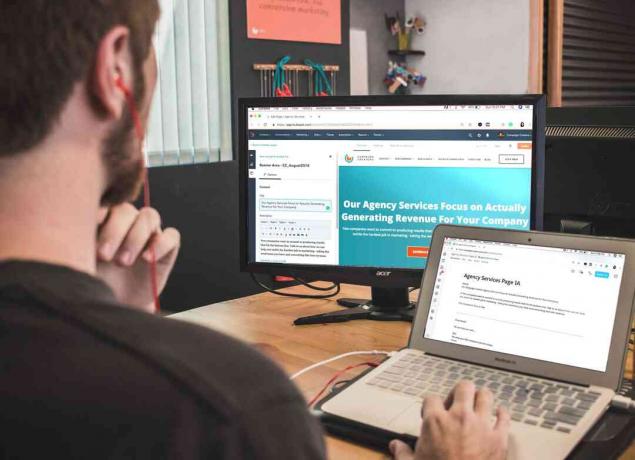
Vad är e-postlänkar?
Visste du att du kan lägga saker i din länk så att när dina läsare klickar på det kommer det redan att finnas ett meddelande till dem att börja med? Du kan placera ett ämne i ämnesraden eller ett meddelande i e-postmeddelandet. Det gör det enkelt att sortera din e-post. Du kan också få e-postmeddelandet skickat till flera olika e-postadresser om du vill.
Låt oss säga att du vill veta vilken sida någon skickar e-post till dig från, du kan sätta en kod eller meddelandet i e-postmeddelandet så att när du kommer till dig, vet du vilken sida den kom ifrån ser det. Kanske har du en lista med frågor som människor kan ställa dig eller olika kategorier av något på din webbplats. Du kan lägga olika meddelanden på var och en så att du vet vad din läsare vill innan du ens läser e-postmeddelandet.
Vad du kan inkludera i en e-postlänk
Här är några saker du kan använda i dina e-postlänkar.
mailto = Berättar för e-postklient vem du ska skicka e-postmeddelandet till.
ämne = Detta kommer att lägga ett meddelande i ämnesraden i e-postmeddelandet.
kropp = Med detta alternativ kan du placera ett meddelande i e-postmeddelandet.
%20 = Lämna ett mellanrum mellan ord.
% 0D% 0A = Tar ditt meddelande till nästa rad. Detta liknar "Retur" eller "Enter" på tangentbordet.
cc = Kopiera koldioxid eller få e-postmeddelandet skickat till en annan e-postadress än mailto-adressen.
bcc = Blindkopia eller få e-postmeddelandet skickat till en annan e-postadress än mailto- och cc-adresserna.
Hur man använder e-postlänkalternativ
Så här kan du använda dessa saker för att hjälpa dig. Först måste du veta hur man skriver en grundläggande e-postlänk. En grundläggande e-postlänk börjar ungefär som en vanlig länk:
"data-component =" länk "data-source =" inlineLink "data-type =" internalLink "data-ordinal =" 1 ">Det slutar också väldigt mycket som en grundlänk:
"> Text för länk här
Vad som händer i mitten är vad som är annorlunda. Du vill naturligtvis börja med att lägga till din e-postadress så att dina läsare kan skicka e-postmeddelandet till dig. Det här ser ut så här:
mailto: [email protected]
Nu när du vet så mycket kan du skapa en grundläggande e-postlänk. Det kommer att se ut så här för dina läsare:
Text för länk här
Det öppnar din e-postklient så att du kan skicka ett e-postmeddelande om vi använde en riktig e-postadress. Eftersom jag inte använder en riktig e-postadress kan du inte riktigt skicka ett e-postmeddelande med den. Försök att ersätta den falska e-postadressen med din egen, i din textredigerare (spara filen med en .htm- eller .html-förlängning först) och se om du kan skicka lite e-post till dig själv.
Lägg till en grundläggande e-postlänk
Låt oss nu ta den grundläggande e-postlänken och lägga till den. Först har vi den grundläggande e-postlänken som ser ut så här:
underkastas e-postmeddelandet
Vi skulle göra detta genom att först lägga till ett frågetecken (?), Sedan lägga till ämneskoden och slutligen lägga till det du vill att ämnesraden ska säga. Glöm inte att lägga till mellankoden mellan orden. Din kod kan fungera i vissa webbläsare, men den kanske inte fungerar på dem alla. Koden för att lägga till ämneslänken skulle se ut så här:
? subject = Subject% 20Text% 20 Here
Så här kommer det att se ut för dina läsare:
[mail [email protected]? subject = Subject% 20Text% 20Here] Text för länk här [/ mail]
Fortsätt och prova det. Se hur texten visas i ämnesraden nu?
Lägg till fler alternativ
Nu kan du lägga till de andra sakerna. Lägg till ett meddelande i e-postmeddelandet eller lägg till andra e-postadresser som din e-post ska skickas till. När du lägger till ett andra attribut till din e-postlänk startar du det med ett tecken (&) och inte ett frågetecken (?).
Koden för att lägga till text i e-postmeddelandet ser ut så här:
& body = Hello% 20everyone !!% 20This% 20is% 20your% 20body% 20text.
Så här ser din e-postlänk ut:
Så här kommer det att se ut för dina läsare:
[mail [email protected]? subject = Subject% 20Text% 20 Here & body = Hello% 20everyone !!% 20This% 20is% 20your% 20body% 20text.] Text för länk här [/ mail]
Fortsätt och prova det. Se hur texten visas i brödtexten?
Lägg till e-postadresser till CC- och BCC-linjerna
Om du vill lägg till e-postadresser till cc- och bcc-raden i e-postmeddelandetallt du behöver göra är att lägga till koden för dem också.
cc skulle se ut så här: &[email protected]
bcc skulle se ut så här: &[email protected]
När du lägger till dessa i din e-postlänk kommer koden att se ut så här:
Så här kommer det att se ut för dina läsare:
[mail [email protected]? subject = Subject% 20Text% 20 Here & body = Hello% 20everyone !!% 20This% 20is% 20your% 20body% 20text. & cc = email2 @ address.com & bcc = email3 @ address.com] Text för länk här [/ mail]
Prova och se hur det fungerar!
Hoppa över rader i brödtexten
En sista sak. Du kan göra brödtexten som du lade till för att hoppa över rader om du vill. Lägg bara till koden för den i brödtexten.
Istället för: Hej% 20 alla !!% 20 Denna% 20 är% 20 din% 20 kropp% 20 text.
Du kan göra det så här: Hej% 20av alla !!% 0D% 0AThis% 20is% 20din% 20body% 20text.
Din kod kommer nu att se ut så här:
Så här kommer det att se ut för dina läsare:
[mail [email protected]? subject = Subject% 20Text% 20 Here & body = Hello% 20everyone !!% 0D% 0AThis% 20is% 20your% 20body% 20text. & cc = email2 @ address.com & bcc = email3 @ address.com] Text för länk här [/ mail]
Klicka på den för att se skillnaden. Istället för att läsa:
Hej alla!! Det här är din kroppstext.
Det lyder nu:
Hej alla!!
Det här är din kroppstext.
Det är allt som finns i det. Ha så kul!